iPhone 4 を購入したときに、ソフトバンクより提供を受けたFonルーター。
その後も数度と無く電話がかかってきて、結局手元にあるFonルーターは3つになっています(これって契約回線数分なのかな)

そんなFonルーターを、赴任中のレオパレス21環境で使っちゃお!ということで早速やってみました。
まず、レオパレス21には LEO-NET という独自システムが導入されています。
 |
| 背面にはWANとLANポートが1つ |
まぁ一種のルータなんだけど、IPアドレスはグローバルなものがアサインされるのではなく、ユーザIDとパスワードを設定してローカルIPを貰うという仕組み。
背面にあるWANには建物の壁から出ているLANケーブルを接続。
そして同じく背面にあるLANポートからMacへ接続することで、使用可能になるわけです。
でも、これだと接続できるMacは1台のみだし、MBA、iPhone、iPod等も同じLAN環境下で使いたいでしょ。 そこで貰ったFonルータの出番です。
<Fonルーターの設定>
Fonルーターの背面ポートには、左から電源、■蓋、□LAN端子 と3つあります。
一番左の□LAN端子にルーターからのLANケーブルを接続。
電源ON
設定ボタンを単押し
しばらくすると、iPhoneのWi-Fi接続先候補に"FON_FREE_INTERNET"と、"MyPlace"という2つのアクセスポイントが表示されるので、"MyPlace"を選択。
パスワードを問われるから、Fonルータ裏面のラベルにある、WPAパスワードを入力。(場所は2つあるバーコードの上の部分のその上に小さくWPA…(ASCII)とある部分。
iPhoneに"192.168.10.XX"というIPアドレスが割り当てられる(XXは不定)
iPhoneでブラウザを起動して、URL指定に"http://192.168.10.1"を指定すると、次のような画面が表示される。
 |
| パスワードはデフォルトで"admin" |
ここで色々な設定が可能になるわけだが、今回はWiFi接続時のパスコードを自分の普段使っているものに変更したい。
完了をタップすると、Wi-Fiに関する設定画面になるので、SSIDやパスフレーズを変更できる。
 |
| パスフレーズを変更しよう |
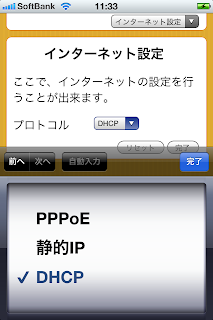 |
| PPPoEの設定は不要! |
これはやらないで良くて、DHCPのままでいいです(2011/04/24)
そして、先ほどパスワードはデフォルトで"admin"となっていたパスワードも変更しておいた方が何かと安全かと。
これでルーターを再起動させれば、5分位で無線LANが使えるようになります。
------------------------------------
でもこのままでは、iMacもAirMac(Wi-Fi)で接続することになっちゃうので、面白くありませんね。
実は、Fonルーターの背面には■蓋で隠されている有線LANのポートがあるんですよ〜 背面真ん中の黒い■を取り外すと、LANポートが出てきます。
ここにLANケーブルを挿し、一端をiMacの有線LANポートに接続すれば…
iMacは有線接続状態になります! スピードも速いよ。
 |
| センターの隠しポート |
ちなみにiPhone側でのスピードテストの結果はこんな感じ。
AirMacで接続されたMBAでのSpeedTestはこんな感じ。
話の展開上の理由で、Fonルーターの設定はiPhone上から行いましたけど、始めから■を外して、有線LANをiMacに接続しておけば、全部Mac上からやれるのでそうした方がいいです。
 |
| 良い感じ! |
話の展開上の理由で、Fonルーターの設定はiPhone上から行いましたけど、始めから■を外して、有線LANをiMacに接続しておけば、全部Mac上からやれるのでそうした方がいいです。
 |
| こんな感じでグリーンランプになればOK |
あ、"FON_FREE_INTERNET"ももちろん使えるので、私の家付近にきた際には是非、iPhoneから利用してね!
ではでは・・・ドモ\(^_^





0 件のコメント:
コメントを投稿
注: コメントを投稿できるのは、このブログのメンバーだけです。